Mange vet fortsatt ikke hvordan de skal beskjære en video i Photoshop CS6 eller til og med hvordan de skal bruke dette verktøyet riktig på grunn av begrensningen med å ha en gratis prøveversjon av det i utgangspunktet. I all rettferdighet har Photoshop vært kjent for sin bemerkelsesverdige evne til å redigere videoer og bilder fra DSLR, som de fleste profesjonelle fotografer og videografer bruker i dag. Dessuten, profesjonelt sett, fikk denne programvaren mange gode anmeldelser når det kommer til beskjæring av videoer, ettersom alle vet at den klipper perfekt uten å ødelegge kvaliteten på bildet/videoen.
Dermed vil denne artikkelen gi deg sjansen til å lære på den enkleste måten beskjære video i Photoshop. Vi vil også lære det beste du kan gjøre når du ikke kan ha nevnte programvare på enheten din. Derfor, ikke rikke på setet ditt, siden vi nå gir deg særegne måter på hvordan du kan endre størrelsen på videoen til perfeksjon.
Del 1. Hvordan beskjære en video i Photoshop CS6
Den nyere versjonen av Photoshop CS6 lar deg enkelt beskjære videoskjermen. Av denne grunn kommer du til ønsket forhold ved å bare dra for å forme videoene dine til ønsket størrelse automatisk. Og så, la oss alle se trinnene nedenfor for hvordan du beskjærer en video i Photoshop.
Trinn 1Sørg for at du har installert programvaren på enheten. Start den, og ta med videoen til grensesnittet ved å klikke på Fil, og importer deretter videoen.
Steg 2Se etter beskjæringsikonet, og begynn å gripe styret fritt for å møte ønsket størrelse på skjermen. Men hvis du trenger å beskjære videoen i et spesifikt sideforhold, klikker du på Alternativer fanen og velg Begrensede verdier fra Forholdsalternativ. Velg sideforholdet du trenger fra listen.
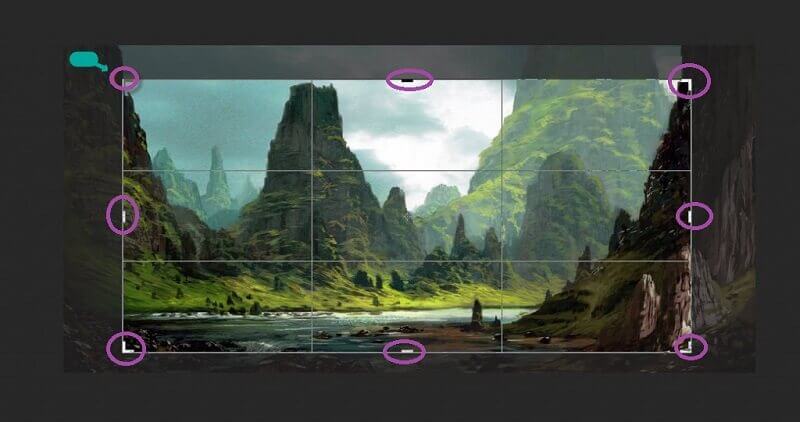
Trinn 3Du kan alltid sjekke de andre forhåndsinnstillingene for beskjæring og hvordan du panorerer og zoomer video i Photoshop CS6s grensesnitt. I mellomtiden, for å lagre den beskårede videofilen, klikk på Kryss av ikonet i listen øverst i videofilen.
Del 2. Den perfekte måten å beskjære video uten Photoshop
Har du problemer med å skaffe deg Photoshop CS6? Prøv dette AVAide Video Converter å se en mer fantastisk måte å beskjære videoene dine på Mac/Windows mens du opprettholder videoens oppløsning og kvalitet. Videre er det ikke bare et vanlig verktøy, for det har tonnevis av redigeringsverktøy som vil forbedre videoene dine akkurat som hva annen profesjonell programvare gjør. Du vil aldri ta feil når du bruker dette AVAide Video Converter, for du kan laste opp hvilken som helst video med hvilket format du vil, for den støtter mer enn 300 forskjellige video- og lydformater, inkludert de mest brukte.
Hva mer? I motsetning til når du beskjær video i Photoshop CS6, gir denne programvaren deg det mest enkle grensesnittet som nybegynnere enkelt kan navigere. På samme måte vil du garantert elske dette AVAide Video Converter fordi, akkurat som Photoshop, lar den deg lage tematiske og filtrerte utdata mens du beskjærer den. Ja, dette verktøyet er mer enn utmerket! Og så, uten noe mer adieu, la oss se hvordan det beskjærer filen din umiddelbart.
- Beskjær videoen din på en veldig praktisk måte.
- Konverterer den beskårede videoen til 300 pluss forskjellige formater.
- Lar deg få en forbedret utskrift gjennom de mange redigeringsverktøyene.
- Har det mest enkle grensesnittet, i motsetning til når du beskjærer video i Photoshop cs6.
- Akselererer maskinvaren når du bruker den.
- Utgangene dine vil ikke ha et vannmerke med mindre du vil.
Hvordan beskjære en video ved hjelp av AVAide Video Converter
Trinn 1Få verktøyet
Til å begynne med får du verktøyet ved å laste ned og installere det umiddelbart. For å gjøre det, klikk på nedlastingsknappen presentert ovenfor.
Steg 2Begynn å laste opp videoen(e)
Begynn å laste opp videoene dine på grensesnittet. For å gjøre det, sørg for at du er i Konverter del, og klikk deretter på Legg til filer knappen plassert i øvre venstre hjørne av grensesnittet. Deretter legger du til så mange videoer du vil for redigering. Alternativet, men den raskere måten å laste opp filen på, er å dra og slippe dem i midten.
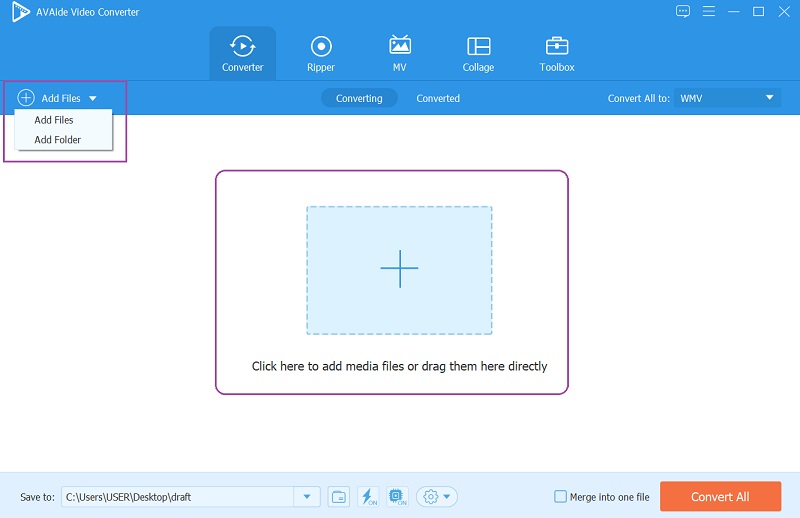
Trinn 3Begynn å beskjære videoen
For å gå til beskjæringsverktøyvinduet, klikk på Stjerne ikonet nederst i hver fil. Gå til hovedredigeringsvinduet Roter og beskjær alternativet og beskjær videoen ved å ta tak i styret fritt, akkurat som å endre størrelsen på videoen i Photoshop. Ellers, gå til Avling del nederst, angi automatisk Beskjære Are eller Størrelsesforholdet, og treffer OK.
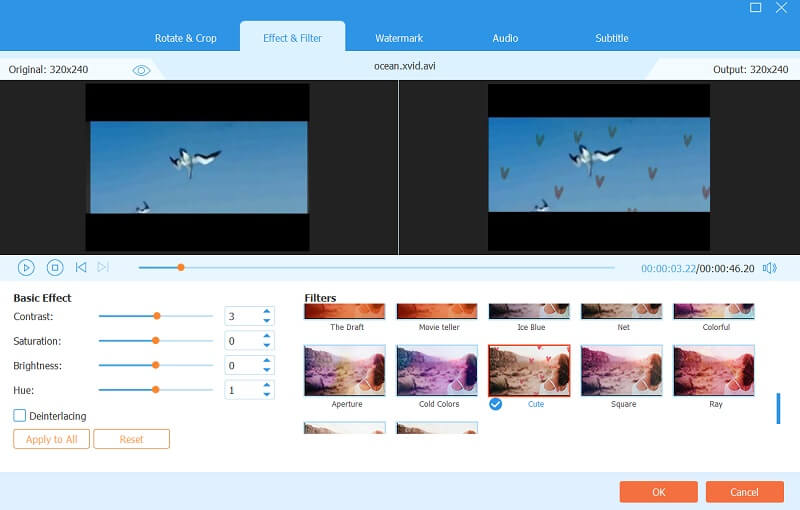
Trinn 4Bruk endringene
For å finne endringene du har gjort for videoen din, trykk ganske enkelt på Konverter alle knapp. Du kan imidlertid også få sjansen til å forhåndsbestemme filene dine før du bruker endringene. Gå til Lagre til del og velg Bla gjennom og velg mappe å gjøre slik.
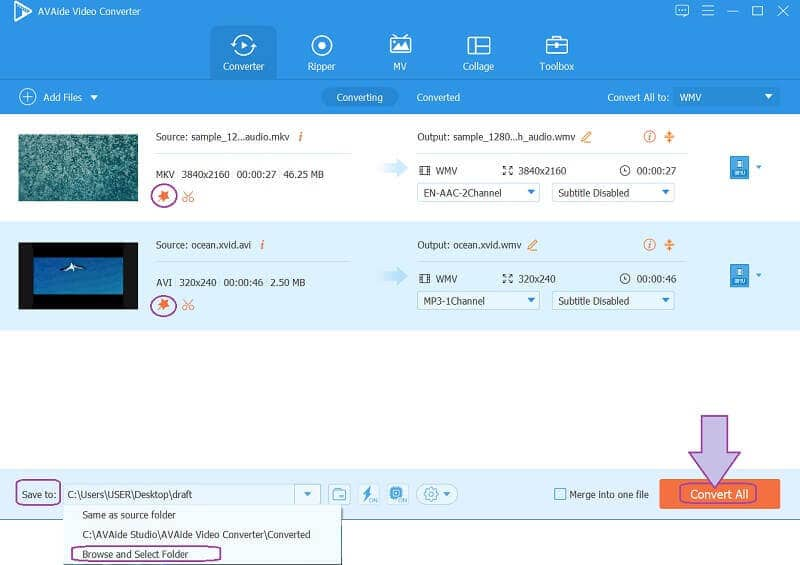
Trinn 5Del videoen din på nettet (valgfritt)
Til slutt kan du dele den redigerte videoen din til favorittkontoen din på sosiale medier, noe du ikke enkelt kan gjøre når du beskjærer video i Photoshop. Her, bare gå til Konvertert, slå den Dele ikonet for hver fil, og velg deretter det sosiale mediet du vil dele.
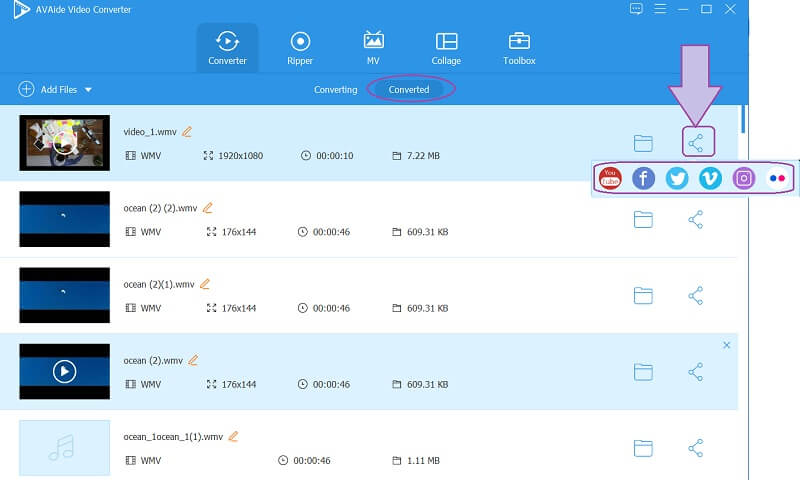
- Fordeler
- Lar deg jobbe som en proff.
- Produser fantastiske resultater på de enkleste måtene.
- Kan lastes ned på Mac-, Windows- og Linux-enheter.
- Ulemper
- Du må laste ned og installere den.
- Den betales akkurat som Photoshop CS6, men til en lavere pris.
Del 3. Spørsmål om beskjæring av en video i Photoshop
Hvordan slår jeg på den animerte Photoshop-videozoomen?
For å aktivere zoommodus i Photoshop, gå bare til Preferanse, klikk Ytelse og klikk Bruk grafisk professor.
Vil jeg miste kvaliteten på videoen hvis jeg beskjærer den med Photoshop?
Nei. Beskjæring av videoen med Photoshop bør ikke ødelegge kvaliteten. Derfor, hvis du opplever slikt, overfør oppgaven til AVAide Video Converter i stedet, og har en fantastisk kvalitet selv etter endring av størrelse.
ill jeg fortsatt har den originale filen selv etter beskjæring?
Absolutt ja. Du vil fortsatt ha den originale filen og den nylig beskårne filen samtidig.
Sånn, de omfattende trinnene for hvordan beskjære en video i Photoshop. Derfor kan du alltid prøve andre verktøy, og så lærte du det mest interaktive beskjæringsverktøyet du kan bruke i tillegg til Photoshop. Prøv AVAide Video Converter nå, og få en utrolig, men likevel grei opplevelse innen videoredigering som du ikke kunne hatt med andre. Klikk for å lære hvordan beskjære videoer i Premiere Pro.
Din komplette videoverktøykasse som støtter 350+ formater for konvertering i tapsfri kvalitet.
Beskjær og endre størrelse på video
- Topp 8 GIF Resizers for Windows og Mac
- Hvordan endre størrelse på eller beskjære videoer for Instagram
- Kunnskapsrik om hvordan du endrer videoformatforhold
- Hvordan beskjære og endre størrelse på videoer på Android
- Hvordan beskjære videoer i Premiere Pro
- Hvordan beskjære videoer på iMovie
- Hvordan beskjære videoer på Mac
- Hvordan beskjære en video i QuickTime
- Topp 5 fantastiske sideforholdsomformere for å beskjære videoene dine veldig
- Hvordan endre størrelsesforhold i Windows Movie Maker
- Hvordan endre størrelse på en video i Photoshop
- Hvordan beskjære MP4-video utmerket
- Slik bruker du Ffmpeg til å endre størrelsen på videoene dine
- Hvordan beskjære video uten vannmerke
- Hvordan beskjære en video på Windows
- Hvordan beskjære videoer i Windows Meida Player
- Hvordan beskjære videoer til kvadrat
- Hvordan beskjære videoer i After Effects
- Hvordan beskjære videoer i DaVinci Resolve
- Hvordan beskjære videoer i OpenShot
- Hvordan beskjære videoer med Kapwing
- Hvordan beskjære Snapchat-videoer
- Slik bruker du VLC Crop-videoer
- Hvordan beskjære Camtasia-videoer
- Slik bruker du OBS-beskjæringsvideoer
- Hvordan bruke Ezgif Resize videoer
- Hvordan endre størrelsesforhold i Final Cut Pro



 Sikker nedlasting
Sikker nedlasting


